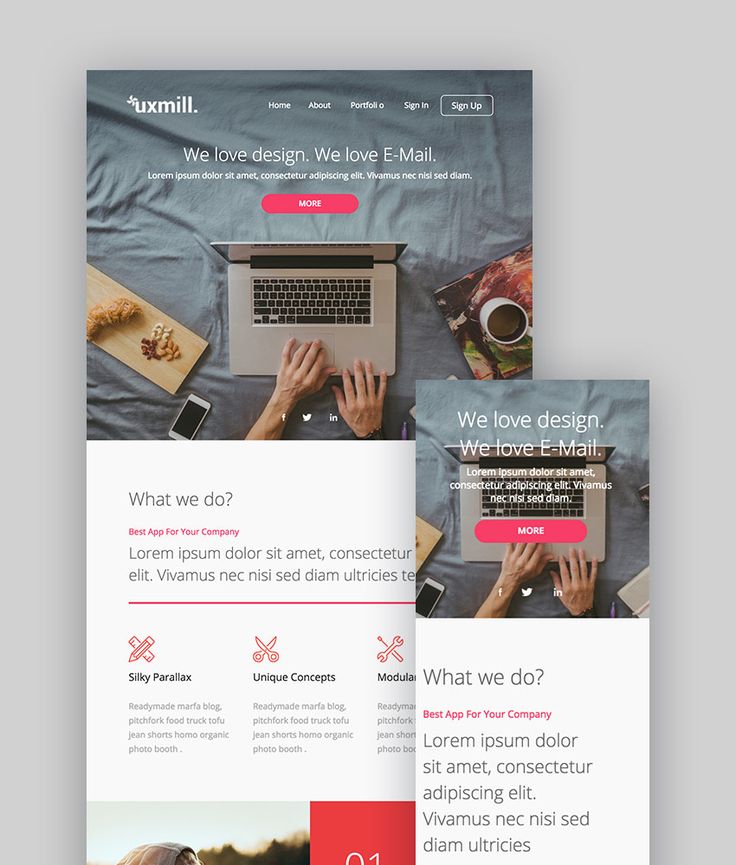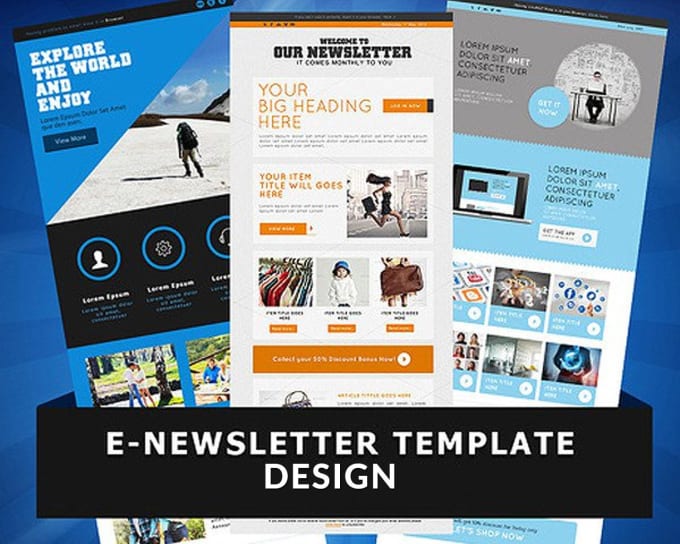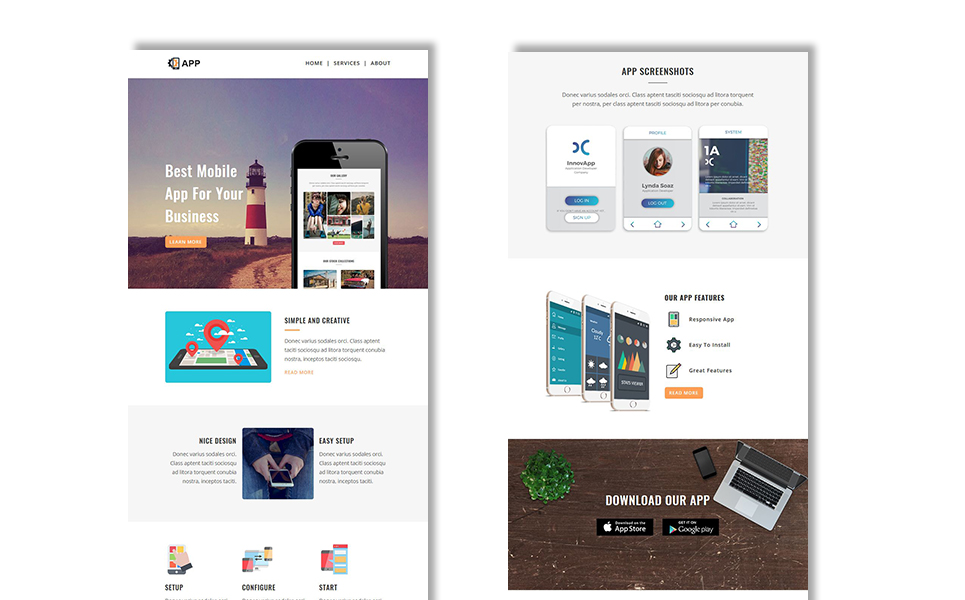Советы по созданию эффективного дизайна рассылок
18246 42 1
| Маркетинг | – Читать 12 минут |
Прочитать позже
Сотула Анастасия
Редактор блога Serpstat
«Design is everything» — кричат известные емейл-маркетологи, блогеры и, конечно же, дизайнеры. Красивое и удобное оформление писем — залог их популярности у подписчиков рассылки.
О значимости дизайна при создании емейл-рассылок в интернете полным-полно статей. Тем не менее, я все-таки решилась вслед за многими осветить эту тему. А все потому, что эта статья основана исключительно на эмпирических знаниях — моем личном опыте, который я получила, работая над рассылками Serpstat с помощью сервиса емейл-маркетинга SendPulse. Я расскажу вам какой дизайн лучше выбрать и каких ошибок избежать — обо всем том, что сама проверила на практике.
Используйте фирменный дизайн email-рассылки в каждом из писем
Важно создать определенный стиль рассылки — некую визитную карточку компании, которую вы представляете. Оформление писем должно соответствовать дизайну вашего сайта и корпоративному стилю. Фирменный дизайн повысит узнаваемость ваших писем, выделит их среди других.
Оформление писем должно соответствовать дизайну вашего сайта и корпоративному стилю. Фирменный дизайн повысит узнаваемость ваших писем, выделит их среди других.
Кроме того, имея в рукаве стандартный макет писем, вы сами упростите себе работу. Достаточно один раз хорошо потрудится, создав макет, а затем просто редактировать его — изменять содержимое.
Нет, я нисколько не призываю вас останавливаться на достигнутом. Рано или поздно, придется внести какие-то изменения или даже полностью сменить дизайн. Однако с готовым классным макетом это время наступит не скоро.
Первое, что нужно сделать — это расположить логотип компании в верхнем левом углу или создать тоненькую картинку-плашку по всей ширине письма.
Именно так мы и сделали:
Обо всем остальном расскажу в следующих пунктах этой статьи.
Не выходите за пределы четко заданных рамок
Не забывайте, что вашу рассылку могут читать не только с компьютеров, но и с мобильных устройств.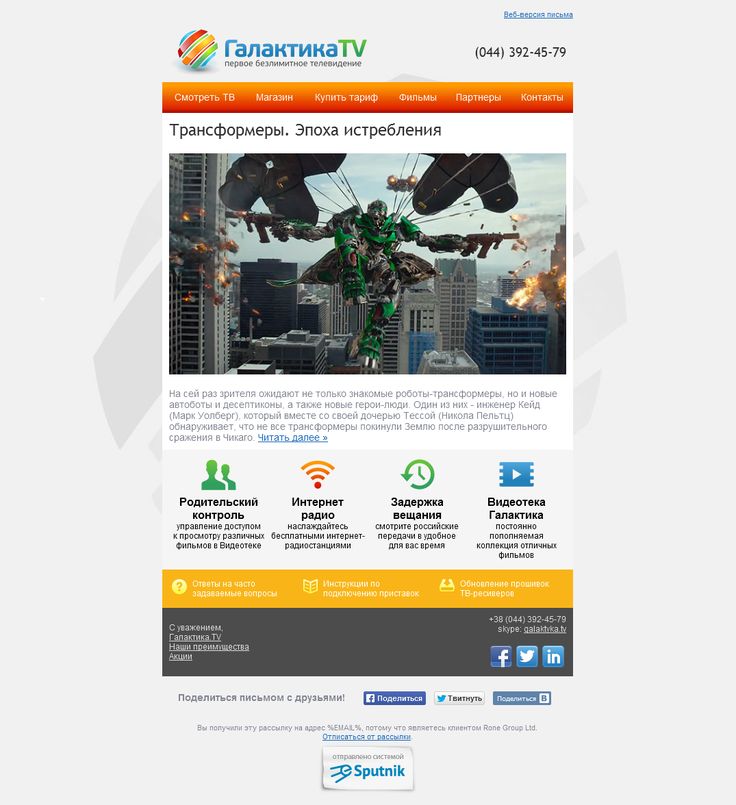 Чтобы письма нормально отображались, важно использовать кроссплатформенную верстку с помощью стандартного размера — от 500 до 600 пикселей. То есть ширина HTML-макета вашего письма не должна превышать 600 пикселей и быть меньше 500 символов.
Чтобы письма нормально отображались, важно использовать кроссплатформенную верстку с помощью стандартного размера — от 500 до 600 пикселей. То есть ширина HTML-макета вашего письма не должна превышать 600 пикселей и быть меньше 500 символов.
Для создания нашей рассылки, я использую ширину в 597 пикселей
Важно не просто задать определенную ширину, но и задать видимые рамки — границы письма. Считается, что письмо с четко обозначенными полями воспринимается пользователем как завершенная конструкция, которая имеет свою структуру. Если видимых границ не будет, читатель почувствует себя дискомфортно, а контент плохо усвоится.
Обозначить такие рамки проще простого — достаточно просто залить всю область письма каким-то определенным цветом или выкрасить необходимым цветом область вокруг выбранной рамки.
Мы выбрали второй вариант и достигли необходимого отображения.
Кроме того, мы сделали и внутренние рамки — выделив тем самым текст сообщения.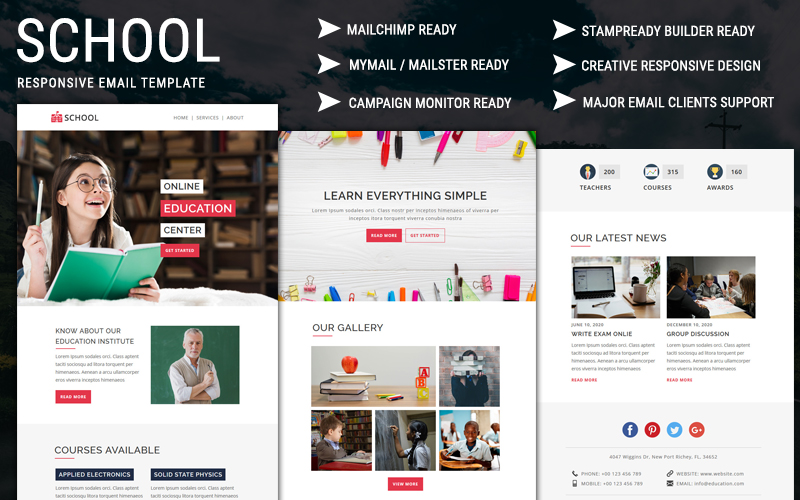
Плотно поработайте со шрифтами
Чтобы обеспечить хорошую читабельность текста, обратите внимание на такие характеристики шрифтов:
Выберите оптимальный размер шрифта и интервал между строчками
Слишком мелкий шрифт и небольшой интервал между строчками — плохое решение. Более читабельным и удобным для пользователя считается шрифт в диапазоне от 12 до 14 кегель и полуторный интервал между строчками (минимум 1,15).
Сделайте контрастный шрифт
Наиболее распространенный вариант шрифта — это черный шрифт на белом фоне. Однако бывает и прямо противоположный вариант — белый шрифт на черном фоне. И тот, и другой вариант приемлем — буквы не сливается, текст читается легко. Руководствуйтесь общим правилом: чем выше контрастность, тем лучше читабельность.
А эта статья поможет вам определить хороша ли контрастность на странице (пункт «Проверьте графическую составляющую вашего сайта»).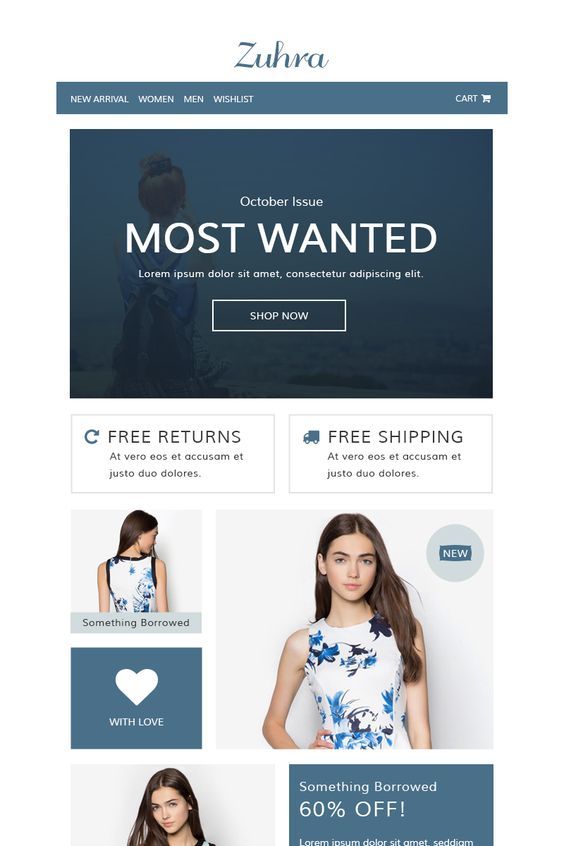
Работая с нашей рассылкой, я когда-то умудрилась нарушить и первое, и второе правило из этого блока:
Белый шрифт на синем фоне — неплохое решение, однако именно этот оттенок синего (наш корпоративный цвет) уж слишком плохо смотрелся под белым шрифтом. И виной тому низкая контрастность.
Практические отсутствие границ и интервалов между строчками тоже не сыграло на руку тексту. От этого он стал еще более низкочитабельным (предварительно его «подпортило» сочетание цветов шрифта и фона).
Не используете больше трех выделений шрифта
Минимилизм в моде. Чем меньше вы будете ухищряться с разнообразием цветов и шрифтов, тем лучше. В идеале в одном письме должно быть не более трех выделений шрифтов:
- Один для заголовка или приветствия.
- Второй для самого текста.
- Третий — если нужно что-то выделить и поставить ссылку.
Что касается типа шрифта, то выберите шрифт без заcечек (как Times New Roman) — Arial, Tahoma или Verdana. Так не должно возникнуть проблем с отображением.
Так не должно возникнуть проблем с отображением.
С шрифтами мне как-то не везло, и здесь я тоже допускала ошибки — однажды я включила в письмо целых 6 выделений шрифта (если не считать текст на кнопке), пусть одного и того же типа.
Ситуацию усугубило отсутствие нормальных интервалов, благодаря чему текст стал менее побуждающим к прочтению.
Особое внимание уделите картинкам
Картинки — одна из самых важных составляющих частей вашей рассылки. Именно они украшают письмо и привлекают больше всего внимания. Здесь важно многое учесть:
Найдите интересные фотографии и картинки методом непрямой ассоциации, объединенные одной тематикой
Говорят, в картинках лучше всего использовать «круглые крупные яркие, выполненные в теплых оттенках, изображения детей, групп людей, а также людей, которые находятся в движении». Я согласна с этим утверждением, однако решила пойти немного дальше.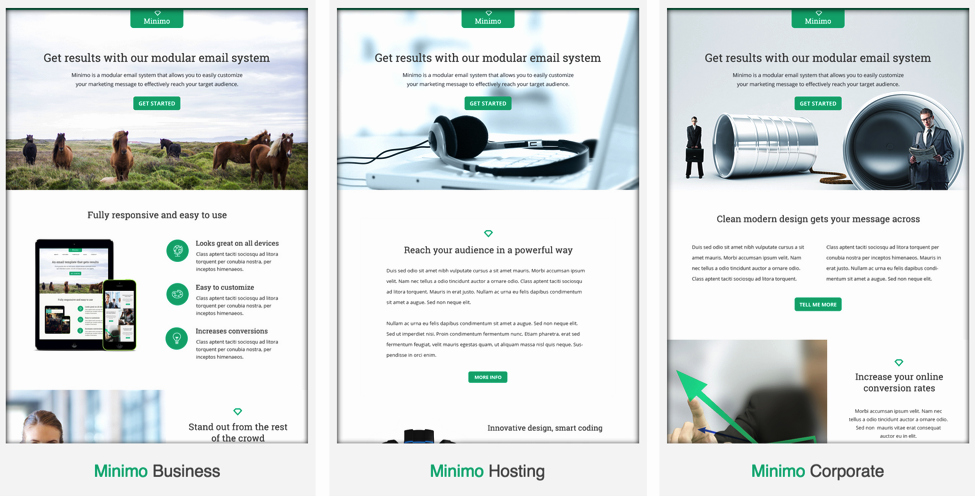 А все потому, что просто фотографии с людьми из фотостоков уже всем надоели 😉 Это скучно и уже давно никому не интересно.
А все потому, что просто фотографии с людьми из фотостоков уже всем надоели 😉 Это скучно и уже давно никому не интересно.
При поиске картинок используйте так называемый метод непрямой ассоциации. Находите то, что находится за гранью того, «что первое приходит в голову». Чтобы лучше объяснить этот метод, хорошо подойдут картинки, которые я нашла на блоге Максима Ильяхова:
Одна и та же тема статьи — две разных иллюстрации. Однако первая картинка — скучная, обычная, именно такая, которую ждешь увидеть и представляешь в первое мгновение, когда ищешь картинку об удаленной работе.
Вторая же картинка — напротив, необычная и прикольная, и не является прямой ассоциацией к словосочетанию «удаленная работа». Здесь, главное, не переборщить и не использовать слишком далекую ассоциацию.
Но это еще не все! Вдохновившись рассылками Netpeak, я поняла, что недостаточно использовать разные картинки, найденные непрямой ассоциацией. Будет лучше и интереснее связать все картинки в одном письме единой тематикой, чтобы в комплексе друг с другом они интересно сочетались.
Как именно? Покажу на примере картинок одной из наших рассылок:
Поняли какой смысл я пыталась вложить в эти картинки?
- Первое изображение про поиск нерелевантных страниц → ассоциация → лучше всего с поиском всего на свете справятся сыщик Шерлок Холмс (Бенедикт Камбербэтч) и его друг Ватсон .
- Вторая картинка про новые внешние статьи про Serpstat → ассоциация → Шерлок (Василий Ливанов) увлеченно читает статью в газете.
- Третье изображение про SEO-инсайды, которые можно найти из логов серверов → ассоциация → Шерлок (Роберт Дауни Младший) пытается найти выход из комнаты.
Нетрудно догадаться, что связующей темой ко всем картинкам стал Шерлок Холмс 😉
Прописывайте тег «alt» к каждой картинке, особенно, к первой
В каждом изображении, даже в логотипе в хедере письма должен быть прописан тег «alt».
Во-первых, это нужно для того, чтобы в случае, если картинка не подгрузится, пользователь мог увидеть альтернативное описание данного изображения. К сожалению, некоторые почтовые клиенты отображают картинки только от проверенных отправителей.
И если вы используете картинку, с прикрепленной к ней ссылкой, а почтовый сервис получателя не верифицировал ваш адрес, получатель просто не увидит картинку. С помощью прописанного тега «alt» вы покажете своему пользователю, что ждет его при переходе по ссылке.
Я в этот тег прописываю текст, который содержится на картинке:
Во-вторых, прописывая атрибут «альт» в картинке, которая находится в хедере письма, вы показываете эту часть письма в превью. То есть пользователь видит этот текст наряду с именем отправителя и названием письма, перед тем, как открыть само письмо.
Вот здесь:
Не заполняя этот тег в первой картинке, вы впустую расходуете дополнительное место воздействия на пользователей, как это делала я 😉
В письме, которое вы видите выше в картинке, тег «alt» не прописан, а подтягивается первый текст из хедера — слоган Serpstat. Не повторяйте моих ошибок, дайте сразу знать своим подписчикам, что их ожидает. Как вариант, можно вписать в этот тег приветствие.
Не повторяйте моих ошибок, дайте сразу знать своим подписчикам, что их ожидает. Как вариант, можно вписать в этот тег приветствие.
Делайте картинки не слишком большими и в формате .png
Большие картинки могут отобразиться с ошибками или не отобразиться вовсе. Кроме того, чем больше «весит» картинка, тем сложнее ее открыть, особенно, с мобильных устройств. Многие владельцы мобильных телефонов используют 3G и другие медленные соединения для выхода в интернет, поэтому время загрузки для них играет существенное значение.
Кроме того, рекомендую делать картинки именно в формате .png, потому как в других форматах (в .jpg, например) в письмах получателей они могут открываться нечеткими (прим. картинка 1). Даже если картинка у вас открывается более-менее нормально (прим. картинка 2).
Используйте шаблон с одним столбцом
Никогда не создавайте макет рассылки с несколькими столбцами, если не уверены на 100%, что ваше письмо откроется у пользователей нормально.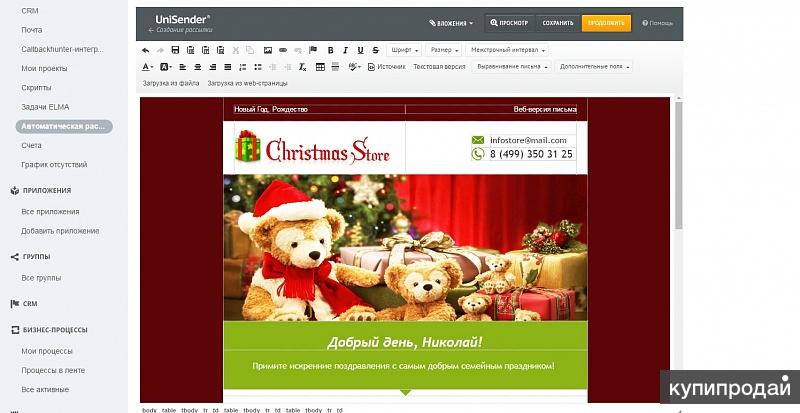
Разные устройства могут отображать по-разному ваши рассылки, ведь у каждого из них свой размер экрана. Некоторые элементы растянутся, а некоторые сожмутся.
В моей практике случались и такие трудности. Я разбивала содержание письма на две колонки:
Получив свое собственное письмо на почту, я видела его именно таким, каким задумывала.
Однако у других получателей оно показывалось по-другому:
Используя шаблон с одной колонкой, вы сделаете его совместимым с большинством девайсов, даже если его будут просматривать в разных почтовых клиентах. Да и к тому же, этот подход упростит дизайн вашей рассылки и не будет перегружать информацией.
Найдите идеальный цветовой баланс
Как я уже говорила, очень важно создать фирменный стиль рассылки, использовав при этом корпоративные цвета. Кроме того, не перенасыщайте письмо большим количеством ярких красок. Даже если вы используете яркие красочные картинки (как это делаю я) предварительно «затемните» их немного, чтобы подчеркнуть текст в картинках.
Не забывайте про соцкнопки и кнопки призыва к действию
Что эффективнее — картинки с ссылками или кнопки? Этого ответа, увы, я не знаю, поэтому нередко использую и то, и другое.
При создании кнопок руководствуйтесь следующими принципами:
- высота кнопки — от 40 до 50 пикселей;
- цвет кнопки должен быть в корпоративном стиле;
- оставьте небольшое пространство вокруг кнопки;
- проверьте кликабельна ли она на мобильных устройствах.
Мои кнопки всегда выглядят примерно так:
Давайте вспомним ключевые моменты этой статьи:
- Оформление писем должно соответствовать дизайну вашего сайта и корпоративному стилю.
- Расположите логотип компании в верхнем левом углу или создайте тоненькую картинку-плашку по всей ширине письма.
- Чтобы письма нормально отображались, важно использовать кроссплатформенную верстку с помощью стандартного размера — от 500 до 600 пикселей.

- Задайте рамки — границы письма и не выходите за их пределы.
- Более читабельным и удобным для пользователя считается шрифт в диапазоне от 12 до 14 кегель и полуторный между строчками (минимум 1,15).
- Шрифт должен хорошо контрастировать с фоном. Руководствуйтесь общим правилом: чем выше контрастность, тем лучше читабельность.
- Не используете больше трех выделений шрифта.
- Найдите интересные фотографии и картинки методом непрямой ассоциации, объединенные одной тематикой.
- Прописывайте тег «alt» к каждой картинке, особенно, к первой из хедера.
- Делайте картинки не слишком большими и в формате .png
- Никогда не создавайте макет рассылки с несколькими столбцами, если не уверены на 100%, что ваше письмо откроется у пользователей нормально.
- Даже если вы используете яркие красочные картинки предварительно «затемните» их немного, чтобы подчеркнуть текст в картинках.
- Не игнорируйте социальные кнопки и кнопки призыва к действию, однако не привлекайте к ним слишком много внимания.

Понравились идеи наших писем? Подписывайтесь на рассылку Serpstat! Покажем и расскажем еще больше 😉
Чтобы подписаться, перейдите в конец любой статьи нашего блога, введите свой емейл в специальном поле и нажмите «подписаться».
Сэкономьте время на изучении Serpstat
Хотите получить персональную демонстрацию сервиса, тестовый период или эффективные кейсы использования Serpstat?
Оставьте заявку и мы свяжемся с вами 😉
Оцените статью по 5-бальной шкале
4.8 из 5 на основе 5 оценок
Нашли ошибку? Выделите её и нажмите Ctrl + Enter, чтобы сообщить нам.
Рекомендуемые статьи
Маркетинг
Author
Почему не стоит делать страницу в Facebook двуязычной?
Маркетинг
Олесь Тимофеев
Как построить личный бренд в соцсетях: 5 обязательных действий
Маркетинг
Author
Дмитрий Шахов об ивент-маркетинге: «Забудьте о прямых лидах — покажите свою реальную экспертность»
Кейсы, лайфхаки, исследования и полезные статьи
Не успеваешь следить за новостями? Не беда! Наш любимый редактор подберет материалы, которые точно помогут в работе.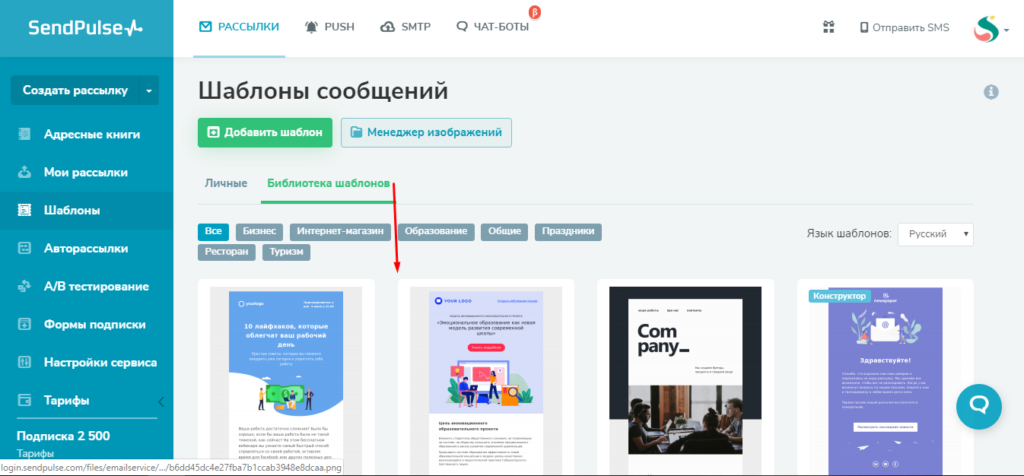 Только полезные статьи, реальные кейсы и новости Serpstat раз в неделю. Присоединяйся к уютному комьюнити 🙂
Только полезные статьи, реальные кейсы и новости Serpstat раз в неделю. Присоединяйся к уютному комьюнити 🙂
Нажимая кнопку, ты соглашаешься с нашей политикой конфиденциальности.
Поделитесь статьей с вашими друзьями
Вы уверены?
Спасибо, мы сохранили ваши новые настройки рассылок.
Сообщить об ошибке
Отменить
Вёрстка писем для емейл-рассылки: 5 способов оптимизации
Разработка писем — долгий и порой мучительный процесс. Как ускорить и упростить его, я рассказывал на вебинаре EMAILMATRIX. В этой статье — конспект выступления. Полную запись вебинара с тремя спикерами можно получить по ссылке.
Классический подход
- Менеджер формулирует полученную от клиента задачу или сам инициирует и согласовывает её с клиентом и ставит копирайтеру.
- Копирайтер пишет текст, который передаётся на вычитку корректору и затем на согласование клиенту. Если тот просит что-то исправить, цикл повторяется.
- Дизайнер получает готовый текст и создаёт макет, иногда несколько.
 Макет отправляется на согласование и при необходимости на доработку — и так до окончательного утверждения.
Макет отправляется на согласование и при необходимости на доработку — и так до окончательного утверждения. - Верстальщик получает согласованный макет. Верстает его, тщательно тестирует и отправляет тест корректору для финальной вычитки. На этом этапе обычно исправляются ошибки, связанные с типографикой, висячими союзами и предлогами.
- Технический специалист получает полностью готовую вёрстку, настраивает письмо в платформе и отправляет финальный тест клиенту.
Плюсы
Итерационная схема с многократными проверками позволяет избежать ошибок на всех этапах создания письма.
Минусы
Прежде всего, схема слишком большая и включает очень много участников и итераций. Поэтому разработка письма по ней занимает продолжительное время.
Если на этапе финального теста клиент внесёт правки в текст или дизайн, это может сломать процесс. В идеальном мире эти правки должны запустить заново всю схему — от согласования текста/дизайна до повторной настройки в платформе.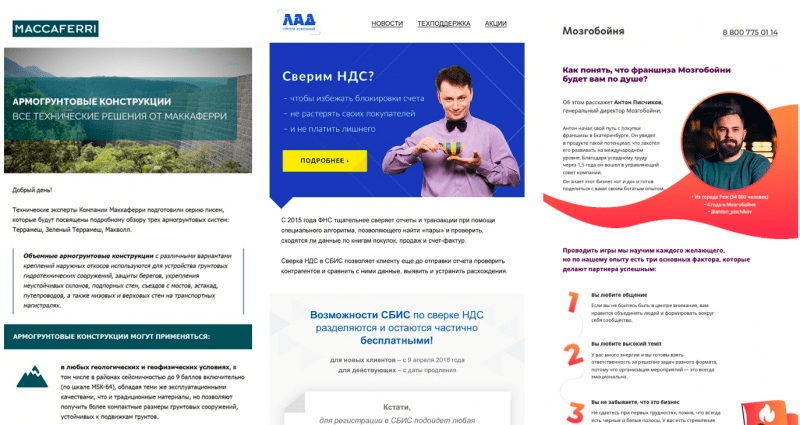 Но на практике ради скорости эти правки зачастую отдают сразу техническому специалисту, что может привести к ошибкам в финальной версии письма.
Но на практике ради скорости эти правки зачастую отдают сразу техническому специалисту, что может привести к ошибкам в финальной версии письма.
Рассмотрим основные способы оптимизации этой схемы.
Мастер-шаблоны
Мастер-шаблон — это письмо, которое содержит все возможные элементы писем бренда: все товарные сетки, структуры баннеров, промокоды, кнопки, заголовки, текстовые блоки и так далее. Обычно он создаётся на двух уровнях — дизайна и вёрстки.
Пример мастер-шаблона
В блоге EMAILMATRIX есть подробные статьи с нюансами создания мастер-шаблонов и емейл-гайдлайнов для компаний.
Плюсы
Мастер-шаблон заметно сокращает два самых трудозатратных этапа: дизайн и вёрстка рассылки сводятся к выбору готовых блоков и замене контента в них.
Также он обеспечивают постоянство стиля и предотвращает ошибки на вёрстке, так как не нужно ничего создавать с нуля.
Минусы
Главный недостаток — нужно потратить существенное время на разработку мастер-шаблона: продумать и реализовать все компоненты, которые могут использоваться в перспективе.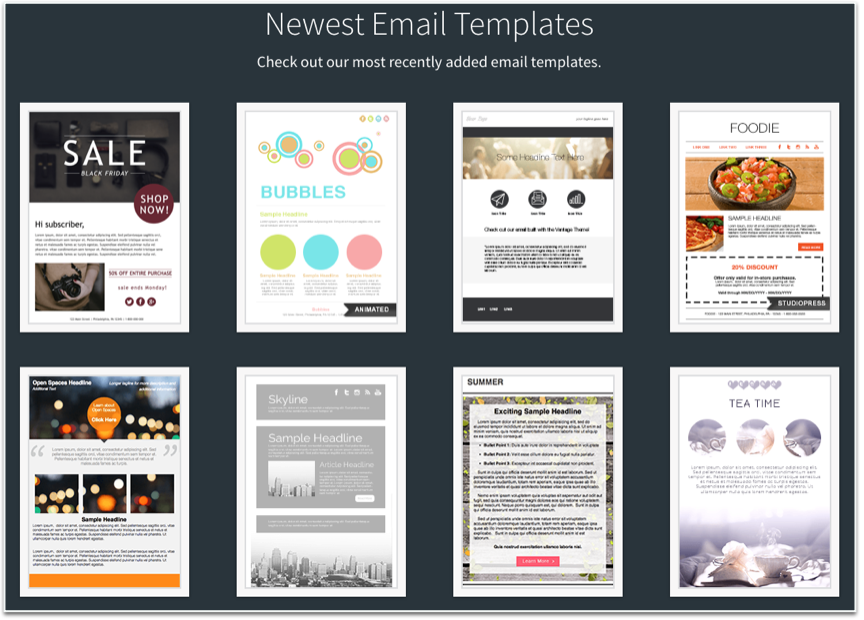
Однако со временем всё равно потребуются новые блоки, а все предусмотренные могут устареть. Придётся регулярно обновлять мастер-шаблон на обоих уровнях, чтобы он оставался актуальным. Это тоже требует времени.
Автоматические письма
Автоматизация заключается в создании шаблона писем, содержимое в которые затем будет подтягиваться программно, без участия людей. Мы в EMAILMATRIX используем этот метод для еженедельных анонсов статей и ежемесячных календарей инфоповодов для маркетологов, а, например, vc.ru — для емейл-дайджестов лучших публикаций.
Автоматическое письмо EMAILMATRIX
Плюсы
Нужно лишь однажды потратить время на дизайн, вёрстку и систему для подтягивания контента. Больше никакой ручной работы не потребуется.
Минусы
Обойтись только автоматическими контентными письмами очень сложно.
Кроме того, у всех писем будет одинаковая структура. Это может снизить интерес пользователей.
Емейл-фреймворки
Фреймворки предполагают упрощённый синтаксис вёрстки — понятный и компактный. Затем он преобразуется в привычную HTML-вёрстку.
Затем он преобразуется в привычную HTML-вёрстку.
Обобщённо работу фреймворка можно представить следующей схемой:
Для создания кнопки в синтаксисе фреймворка нужно только указать элемент (m-button) и задать параметры: цвет фона, ширину и текст. Строчка экспортируется в HTML-код с отдельным блоком для корректной работы в Outlook
Рассмотрим несколько фреймворков. Старший из них — Foundation for Emails — появился ещё в 2013 году. Для разметки в нём используется язык Inky HTML, а готовое письмо собирается на Gulp или с помощью сервиса инлайнера.
Следующий по старшинству — MJML. Это проект с открытым исходным кодом, который существует с 2016 года. Работает с одноимённым языком разметки, а готовую емейл-вёрстку можно получить после сборки проекта или воспользовавшись онлайн-редактором либо приложением. MJML — один из самых известных емейл-фреймворков. Среди особенностей — поддержка нетипичных компонентов вроде каруселей и аккордеонов (правда, они мало где работают) и формирование QR-кодов.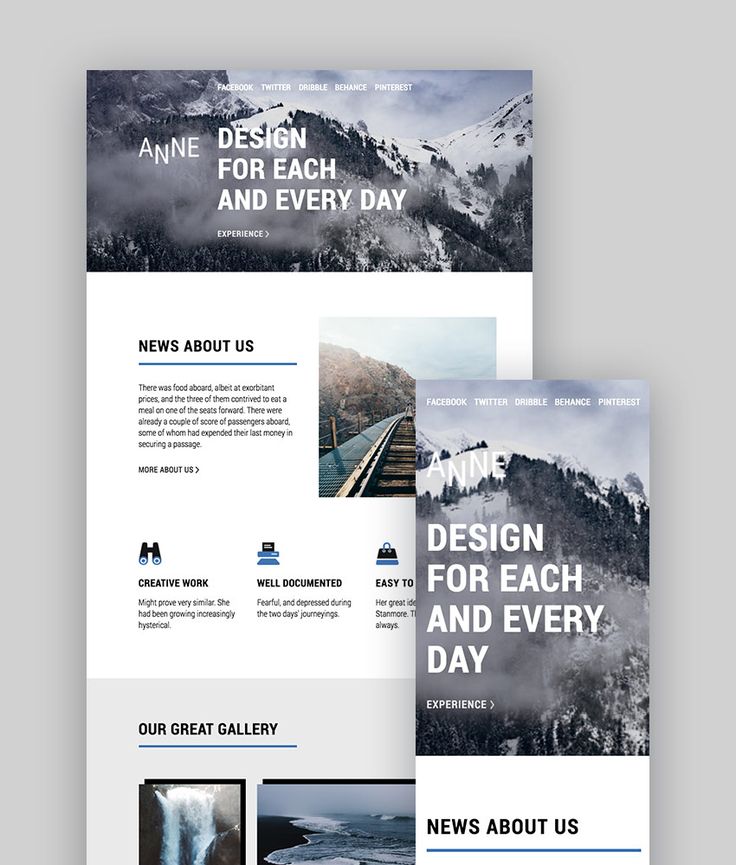
У MJML есть и существенный недостаток — по крайней мере для российских пользователей. Его разработчики делают большой акцент на использовании в письмах медиазапросов, которые не поддерживаются «Яндекс Почтой». А на неё приходится около 30% пользователей в РФ, так что применение фреймворка для рассылок российской аудитории представляется крайне сомнительным.
Самый молодой емейл-фреймворк — Ampier Framework. Он подключается как JavaScript-библиотека, после чего сразу готов к использованию. Для разметки используется язык TJML. Его ключевое отличие — из единого кода формируются и HTML-, и AMP-части письма.
Среди дополнительных возможностей Ampier Framework — проверка отображения письма в двух вариантах тёмной темы. Это классический — с инверсией светлых цветов и неизменностью тёмных — и характерный для Gmail на iOS, когда происходит полная инверсия цветов. Фреймворк не накладывает каких-либо ограничений на структуру и дизайн письма и даёт полную творческую свободу, в том числе для управления мобильной адаптацией и формирования AMP/HTML-версий.
Плюсы
Фреймворки ощутимо упрощают и ускоряют вёрстку писем для рассылки.
Минусы
Выбрав какой-либо конкретный фреймворк, вы оказываетесь привязаны к его особенностям рендеринга. Поэтому должны быть уверены в качестве получаемого кода.
Блочные редакторы
Блочные редакторы, или билдеры, позволяют практически исключить вёрстку как этап классической схемы. Сегодня их довольно много.
В Mailchimp, Stripo, емейл-конструкторе «Тильды» и большинстве других письмо полностью собирается из блоков из их собственных библиотек. Пользователь задаёт сетку, добавляет в неё картинки, кнопки, тексты и затем модифицирует элементы под свои требования.
Интерфейс емейл-конструктора «Тильды»
В Letteros пользователь загружает свой мастер-шаблон и затем берёт блоки оттуда и наполняет контентом. Схожая функция есть у Stripo: здесь можно создавать собственные блоки.
Плюсы
Письма создаются быстрее и почти без участия верстальщика.
Минусы
Большинство конструкторов жёстко ограничивают структуру и дизайн писем. Часто пользователь не может реализовать задуманное, приходится идти на компромиссы.
Часто пользователь не может реализовать задуманное, приходится идти на компромиссы.
Не все блочные редакторы и не всегда обеспечивают хорошее отображение в разных почтовых клиентах и веб-интерфейсах. Как правило, отображение приемлемое, но далеко не идеальное.
Совсем без верстальщика обойтись не получится. Для одного конструктора потребуется какой-то кастомный элемент, для другого — полноценный мастер-шаблон (и его обновление).
Mailchimp и Stripo с весны 2022 года не работают в РФ. Оплатить сервисы через российские платёжные системы невозможно.
Плагины для Figma
С помощью плагинов можно реализовать nocode-подход к разработке писем. Среди них — Emailify и российские Marka и Ampier.
Интерфейсы плагинов схожи. Пользователь собирает письмо из заготовок — ассетов, заменяет контент и указывает параметры вроде темы и прехедера. После рендеринга — переход в интерфейс с дополнительными возможностями. У плагина Ampier они совпадают с фреймворком: проверка тёмной темы и мобильной адаптации, формирование AMP-кода и другие.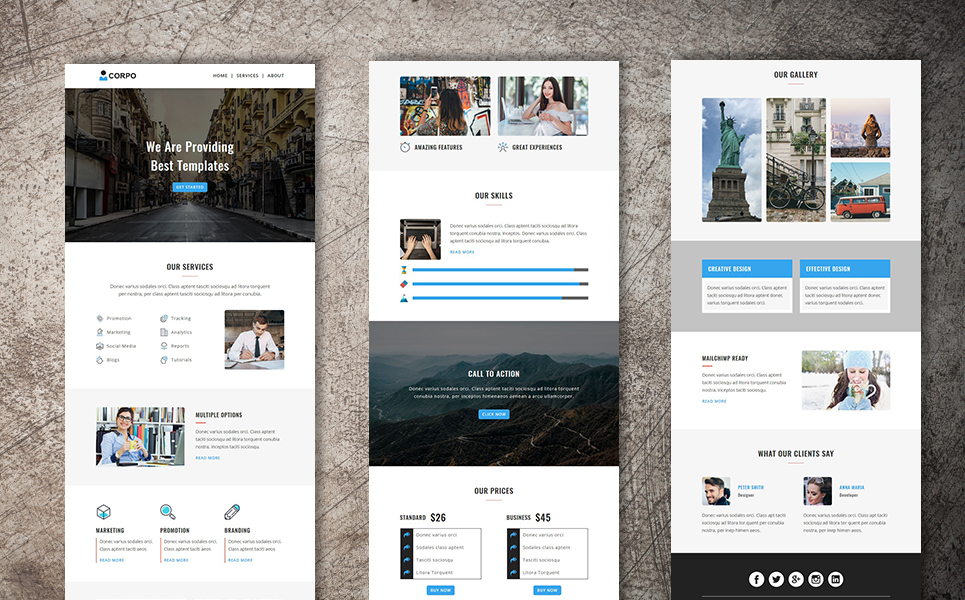
Интерфейс плагина Ampier for Figma
Плюсы
Такой подход в принципе исключает вёрстку. К тому же он может значительно ускорить дизайн, если использовать собственные ассеты из мастер-шаблона.
У Marka и Ampier нет никаких ограничений по структуре писем. Обязательна только их сборка с инструментом Auto Layout, который Figma активно продвигает. После недавнего обновления пользоваться им стало проще.
Минусы
В рамках Figma не получится сделать письмо со сложным AMP-интерактивом.
Также вы оказываетесь привязаны к особенностям рендеринга выбранного плагина.
Плагин Emailify использует упомянутый фреймворк MJML, и у него та же проблема с медиазапросами в «Яндекс Почте». В России пользоваться им нужно аккуратно.
Три вывода
- Нет универсального решения, которое подойдёт любому бизнесу. Ориентируйтесь на свои потребности и ресурсы. Для однотипных писем достаточно блочного редактора, при большом штате умелых дизайнеров стоит рассмотреть плагины, а фреймворки полезны тем, кто хочет ускорить вёрстку, не ограничивая себя в творчестве.

- Лучший результат даёт комбинирование подходов и инструментов для разных типов задач.
- Важно пробовать новые инструменты — хотя бы на тестовых проектах. Это позволит найти оптимальные решения.
Новая рассылка — NewsMine. Сервис персональной доставки контента
Новая рассылка — NewsMine. Сервис персональной доставки контентаДля выполнения рассылки выполните следующие действия:
- Выберите в меню консоли раздел «Рассылка NewsMine/Новая рассылка«;
- или выберите в меню консоли раздел «Рассылка NewsMine» или «Рассылка NewsMine/История рассылки«
- на странице «История рассылки« нажмите кнопку «Добавить рассылку«
- На странице «Создание новой рассылки» выберите создание рассылки без шаблона или имеющийся шаблон из списка, для создания рассылки по его образцу.
- Выберите макет письма из списка доступных макетов.
 По умолчанию при создании рассылки без шаблона подставляется первый, из списка доступных макетов. При создании рассылки из шаблона подставляется макет письма, заданный этим шаблоном;
По умолчанию при создании рассылки без шаблона подставляется первый, из списка доступных макетов. При создании рассылки из шаблона подставляется макет письма, заданный этим шаблоном; - Введите тему письма. По умолчанию тема письма определяется по названию макета письма. При создании рассылки из шаблона подставляется тема письма, заданная этим шаблоном;
- Можно определить отдельную тему для безличных писем. Она будет применяться в тех случаях, когда у нескольких контактных лиц клиента указан один и тот же адрес (в карточке контактного лица в КИС «Восточный экспресс» снят флаг «Это персональный email»). В этой теме можно использовать макросы обращения [surname] [name] [patron], в которые будут подставляться фамилия, имя и отчество контактного лица, подписанного на рассылку. Если это поле оставить незаполненным, то будет подставляться общая тема письма;
- Определите от чьего имени следует отправлять письма. По умолчанию подставляется значение, определенное на странице настроек;
- Определите с какого адреса следует отправлять письма.
 По умолчанию подставляется значение, определенное на странице настроек;
По умолчанию подставляется значение, определенное на странице настроек; - Определите, если необходимо, адреса получателей тестового письма через запятую;
- Укажите, если необходимо, папку для отбора определенной группы контактных лиц. Это означает, что в рассылку будут включены все контактные лица, подписанные на рассылку. Настройка папок фильтрации контактных лиц выполняется в КИС «Восточный экспресс». По умолчанию значение поля пустое;
- Выберите режим рассылки. Если необходимо выполнить рассылку на определенную дату и время, выберите режим «Автоматически разослать» и укажите дату и время, иначе оставьте режим «Вручную».
- Если используется автоматическая рассылка, то можно включить опцию предварительной отправки тестового письма с подтверждением. В этом случае ответственный за рассылку (адрес которого указан в качестве получателя тестового письма) в дату и время, указанные в рассылке, получит тестовое письмо со специальными инструментами управления рассылкой:
При этом, если в полученном письме нет каких-либо ошибок и недочетов, а оформление письма соответствует ожиданиям, следует нажать кнопку «Отправить рассылку».
- Если используется автоматическая рассылка, то можно включить опцию предварительной отправки тестового письма с подтверждением. В этом случае ответственный за рассылку (адрес которого указан в качестве получателя тестового письма) в дату и время, указанные в рассылке, получит тестовое письмо со специальными инструментами управления рассылкой:
- Выберите категории (рубрики), статьи по которым следует включить в рассылку;
- Введите начальную и конечную даты периода (с учетом времени), за который в рассылку будут включены статьи;
- Нажмите кнопку «Сохранить рассылку». При сохранении рассылке будет назначено имя по форме <Текущая дата Текущее время Название выбранного шаблона письма>, например:
- После сохранения новая рассылка будет доступна на странице «История рассылок« в состоянии «Не разослана», а на странице рассылки отображается набор кнопок
и кнопка проверки количества получателей рассылки
; - Нажмите кнопку «Разослать письма».
Перед отправкой рассылки рекомендуем отправить тестовое письмо.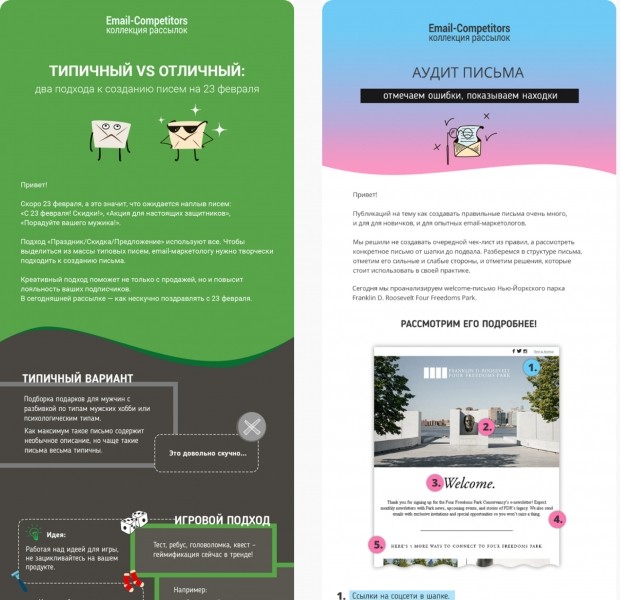 Если поле «Отправлять тестовое письмо на адрес» не заполнено, то письмо рассылки придет только на адрес, указанный в вашей учетной записи (email отображается в текстовой подсказке к полю: «
Если поле «Отправлять тестовое письмо на адрес» не заполнено, то письмо рассылки придет только на адрес, указанный в вашей учетной записи (email отображается в текстовой подсказке к полю: «
Также можно проверить, какое количество подписчиков получат письмо по данной рассылке. Для этого используйте кнопку «Количество получателей: ???»
Содержание справки по использованию рассылки:
- История рассылки
- Новая рассылка
- Настройка рассылки
- Параметры подключения к ВЭ
- Справочник «Рубрики новостей»
- Настройка папок фильтрации контактных лиц
- Подписка контактного лица
- Параметры рассылки
- Синхронизация рубрик
- Макеты писем
- Макросы макета письма
- Отчет по рассылкам
Вернуться к основному содержанию руководства …
Руководство по дизайну рассылки| Поддержка
Хотя многие стандарты для каждого типа почтовых отправлений схожи, ниже приведены рекомендации по дизайну почтовых отправлений и диаграммы для создания прямой почтовой рассылки в Интернете. Вы найдете открытки прямой почтовой рассылки, конверты, сложенные самоотправители и брошюры, а также скрепленные скобками (например, буклеты).
Вы найдете открытки прямой почтовой рассылки, конверты, сложенные самоотправители и брошюры, а также скрепленные скобками (например, буклеты).
Следование приведенным ниже рекомендациям по дизайну при создании почтовых отправлений гарантирует, что USPS примет их, и повысит вероятность того, что они будут успешно доставлены предполагаемым получателям.
Руководство по дизайну почтовой рассылки и схема
При создании открыток для онлайн-печати следуйте этим рекомендациям по дизайну, чтобы гарантировать, что почтовая служба примет, обработает и доставит их.
- Открытки должны быть размером не менее 3-1/2” x 5”. Чтобы претендовать на тарифы Первого класса, он не может быть больше 4-1/4” x 6”; для стандартных ставок, не более 6-1/8″ x 11-1/2″.
- Никогда не размещайте надписи, логотипы или другие важные изображения ближе, чем на 1/16 дюйма от края. Он может быть обрезан в процессе печати.
- Оставьте место размером 1 x 1 дюйм в правом верхнем углу дизайна лицевой стороны для почтовых марок или знаков открытки.

- Адрес можно поместить в любом месте в пределах определенного места на открытке. Эта область находится на расстоянии 1/2 дюйма от левого и правого края карты, 3/4 дюйма от нижнего края и имеет высоту 2-1/8 дюйма.
- Если указан обратный адрес, он должен располагаться на расстоянии 1/4 дюйма от верхнего левого края открытки.
- В области адресации и штрих-кода должно быть не более 7% покрытия чернилами. Это упрощает сканирование машинами и чтение почтовыми работниками.
- Штрих-код Intelligent Mail имеет размеры приблизительно 3 дюйма x 5/8 дюйма и может быть включен в блок адреса, если в адресной области имеется свободное место по горизонтали не менее 3-1/2 дюйма.
- Если штрих-код не включен в адресный блок, он будет размещен в нижней части открытки ближе к правому углу. Оставьте пространство 3/4″ x 4-7/8” в нижнем правом углу, чтобы учесть это. Держите важные элементы дизайна за пределами этого пространства, так как оно может быть закрыто штрих-кодом.

- Если вы будете добавлять марки и отправлять сообщения после печати , мы рекомендуем использовать одностороннее УФ-покрытие, так как это сохраняет нетронутыми художественную или графическую сторону, позволяя наносить штампы и персонализировать на стороне без УФ-покрытия.
- Если вы будете использовать предоплаченные печатные знаки и печать с переменными данными для адресации и обмена сообщениями , то мы предлагаем двустороннее УФ-покрытие для полной защиты вашего печатного изделия.
- Скачать шаблон открытки в формате PDF
Руководство по дизайну почтового конверта и схема
При создании конвертов для онлайн-принтера следуйте этим рекомендациям по дизайну, чтобы почтовая служба могла легко их принимать, обрабатывать и доставлять.
- Конверты Smartpress бывают стандартных размеров, самый маленький из которых — конверт A1 3-5/8” x 5-1/8” и самый большой — конверт 9” x 12″. Размеры вашего дизайна должны соответствовать размерам конверта, который вы выбираете.

- Не размещайте надписи, логотипы или другие изображения слишком близко к краю конверта. Оставьте зазор не менее 1/16 дюйма по краю конверта.
- Обратный адрес должен находиться на расстоянии 1/4 дюйма от верхнего и левого края конверта.
- Оставьте место размером 1 x 1 дюйм в правом верхнем углу рисунка лицевой стороны для почтовой оплаты или знаков конверта.
- Верхняя часть почтового адреса не должна располагаться выше 2-3/4 дюйма от нижней части конверта.
- В области адресации и штрих-кода должно быть не более 7% покрытия чернилами. Это упрощает сканирование машинами и чтение почтовыми работниками.
- Штрих-код Intelligent Mail имеет размеры приблизительно 3 дюйма x 5/8 дюйма и может быть включен в блок адреса, если в адресной области имеется свободное место по горизонтали не менее 3-1/2 дюйма.
- Если штрих-код не включен в адресный блок, он будет размещен в нижней части конверта ближе к правому углу. Оставьте пространство 3/4″ x 4-7/8” в нижнем правом углу, чтобы учесть это.
 Держите важные элементы дизайна за пределами этого пространства, так как оно может быть закрыто штрих-кодом.
Держите важные элементы дизайна за пределами этого пространства, так как оно может быть закрыто штрих-кодом. - Скачать шаблон конверта в формате PDF
Самостоятельная рассылка со складками – Брошюры и т. д.
При разработке брошюр и других фальцованных почтовых ящиков с онлайн-сервисами печати Smartpress следуйте этим рекомендациям по дизайну, чтобы почтовая служба могла должным образом принять, обработать и доставить их.
- Самостоятельные почтовые ящики могут различаться по размеру, но должны быть прямоугольной формы и иметь минимальную высоту 3-1/2 дюйма и максимальную высоту 6 дюймов в сложенном виде. Минимальная длина составляет 5 дюймов, а максимальная — 10-1/2 дюйма в сложенном виде.
- Не размещайте надписи, логотипы или другие изображения слишком близко к краю сложенного изделия. Оставьте зазор не менее 1/16 дюйма по краю.
- Подобно конвертам и открыткам, сложенные листы будут обрабатываться почтовой службой по длине.
 Это означает, что ваш адрес, обратный адрес и почтовые расходы должны располагаться параллельно самому длинному краю брошюры.
Это означает, что ваш адрес, обратный адрес и почтовые расходы должны располагаться параллельно самому длинному краю брошюры. - Обратный адрес должен находиться на расстоянии 1/4 дюйма от верхнего и левого края почтового ящика.
- Верхняя часть почтового адреса не может быть размещена выше 2-3/4” от нижней части почтовой программы.
- Оставьте место размером 1 x 1 дюйм в правом верхнем углу дизайна лицевой стороны для почтовых надписей или знаков почтового отправления.
- В области адресации и штрих-кода должно быть не более 7% покрытия чернилами. Это упрощает сканирование машинами и чтение почтовыми работниками.
- Для сложенных и/или сшитых почтовых отправлений требуются вафельные пломбы, чтобы удерживать отправление закрытым во время почтовой обработки, независимо от того, складывается ли оно вдвое, втрое или в другом стиле. Вафельные швы обычно размещаются на коротких концах почтового ящика (см. схему ниже).
- Выберите две вкладки для сложенных почтовых рассылок.
 Сложенный почтовый ящик формируется, когда один или несколько несвязанных листов бумаги складываются вместе и запечатываются, чтобы получить почтовое отправление размером с письмо.
Сложенный почтовый ящик формируется, когда один или несколько несвязанных листов бумаги складываются вместе и запечатываются, чтобы получить почтовое отправление размером с письмо. - Выберите три вкладки для самоотправителей буклетов. Брошюра-самоотправитель формируется, когда листы скрепляются не менее чем двумя скобами в фальцовке (сшивание внакидку) или любым другим процессом скрепления, который создает «корешок», где страницы скреплены вместе.
- Типы буклетов:
- Простой корешок — корешок образует нижний край почтового отправления
- Продолговатый — корешок на передней (более короткой) кромке
- Сложенный — переплетенный, а затем сложенный до размера письма
- Бумажник — корешок образует нижний край.
- Типы буклетов:
- Выберите две вкладки для сложенных почтовых рассылок.
- Вафельные уплотнения полупрозрачны, но не прозрачны. Любой текст, логотипы или изображения, которые они перекрывают, могут быть затемнены. Учитывайте их расположение при рассмотрении размещения элементов дизайна.

- Штрих-код Intelligent Mail имеет размеры приблизительно 3 дюйма x 5/8 дюйма и может быть включен в блок адреса, если в адресной области имеется свободное место по горизонтали не менее 3-1/2 дюйма.
- Если штрих-код не включен в адресный блок, он будет размещен в нижней части брошюры или почтового ящика ближе к правому углу. Оставьте пространство размером 3/4″ x 4-7/8″ в правом нижнем углу. Держите важные элементы дизайна за пределами этого пространства, так как оно может быть закрыто штрих-кодом.
- Загрузить PDF-шаблон Self Mailer
Руководство по дизайну рассылки буклета
При печати буклетов и других скрепленных почтовых отправлений следуйте этим рекомендациям по оформлению, чтобы почтовая служба могла надлежащим образом принимать, обрабатывать и доставлять их получателям.
- Буклеты, отправляемые по почтовым тарифам формата Letter, могут различаться по размеру, но они должны быть прямоугольными с соотношением Д х В от 1,3 до 2,5.
 Минимальный размер 3-1/2″ x 5″, а максимальный размер 6″ x 10-1/2″. Буклеты, рассылаемые по почте, должны быть запечатаны перед отправкой по почте. Квадратные буклеты размером менее 6″ x 6″ облагаются дополнительными неавтоматизированными почтовыми сборами.
Минимальный размер 3-1/2″ x 5″, а максимальный размер 6″ x 10-1/2″. Буклеты, рассылаемые по почте, должны быть запечатаны перед отправкой по почте. Квадратные буклеты размером менее 6″ x 6″ облагаются дополнительными неавтоматизированными почтовыми сборами. - Буклеты размером более 6″ x 10-1/2″ оплачиваются по почтовым тарифам. Максимальный размер, который предлагает Smartpress, составляет 12″ x 12″. Квадратные буклеты размером более 6″ x 6″ отправляются по фиксированной ставке и не подлежат дополнительной оплате.
- Не размещайте надписи, логотипы или другие изображения слишком близко к краю сложенного изделия. Оставьте зазор не менее 1/16 дюйма по краю.
- Подобно конвертам, почтовым открыткам и сложенным листам, почтовые буклеты будут обрабатываться почтовой службой по длине. Это означает, что ваш адрес, обратный адрес и почтовые расходы должны располагаться параллельно самому длинному краю буклета (см. схему ниже).
- Обратный адрес должен находиться на расстоянии 1/4 дюйма от верхнего и левого края почтового ящика.

- Верхняя часть почтового адреса не может быть размещена выше 2-3/4” от нижней части почтовой программы.
- Оставьте место размером 1 x 1 дюйм в правом верхнем углу дизайна лицевой стороны для почтовых надписей или знаков почтового отправления.
- В области адресации и штрих-кода должно быть не более 7% покрытия чернилами. Это упрощает сканирование машинами и чтение почтовыми работниками.
- Для буклетов обычно требуются вафельные пломбы, чтобы удерживать часть закрытой во время почтовой обработки. Вафельные швы обычно размещаются на коротких концах почтового ящика (см. схему ниже).
- Вафельные уплотнения полупрозрачны, но не прозрачны. Любой текст, логотипы или изображения, которые они перекрывают, могут быть затемнены. Учитывайте их расположение при рассмотрении размещения элементов дизайна.
- Штрих-код Intelligent Mail имеет размеры приблизительно 3 дюйма x 5/8 дюйма и может быть включен в блок адреса, если в адресной области имеется свободное место по горизонтали не менее 3-1/2 дюйма.

- Если штрих-код не включен в адресный блок, он будет размещен в нижней части листа ближе к правому углу. Оставьте пространство размером 3/4″ x 4-7/8″ в правом нижнем углу. Держите важные элементы дизайна за пределами этого пространства, так как оно может быть закрыто штрих-кодом.
- Скачать шаблон брошюры в формате PDF
Если у вас есть вопросы о правилах оформления почтовых рассылок или что-то еще о прямой почтовой рассылке, обратитесь в службу поддержки клиентов и пообщайтесь с нашими экспертами.
Формат и спецификации списка рассылки
Списки рассылки имеют определенные правила и положения USPS. А исходя из собственного списка, это может быть сложно. Вот почему наша команда занимается предоставлением помощи и обучением по спискам рассылки.
Перед началом работы
Имейте в виду, что мы не можем создавать почтовые адреса на основе неполных, неверных или неправильно отформатированных данных. Кроме того, несмотря на то, что наши процессы и программное обеспечение отлично справляются со стандартизацией и обновлением адресов (при использовании NCOALLink®), нормально видеть 8-10% возвратов или недоставленных отправлений на каждое почтовое отправление.
Наша команда экспертов в Modern работала с десятками тысяч списков от всех видов бизнеса с разным уровнем знаний. Хотя эта страница может помочь вам подготовить список, мы всегда готовы помочь.
Стандартные форматы списков
Modern Postcard предпочитает, чтобы списки представлялись в одном из следующих распространенных форматов:
.CSV | .DBF | .TXT | .XLS или .XLSX
Modern Postcard может принимать форматы, отличные от перечисленных выше, однако может потребоваться дополнительное время и плата, если необходимо настроить или изменить ваши данные. Если вы не уверены, соответствует ли ваш список рассылки нашим спецификациям, не стесняйтесь обращаться в наш отдел обслуживания клиентов.
Стандартизация адресов
Адреса вашего списка рассылки будут автоматически стандартизированы в соответствии с рекомендациями USPS:
- Вся информация будет написана с заглавной буквы — Чад Смит станет ЧАДОМ СМИТОМ
- Все знаки препинания будут удалены – MR.
 ЧЭД СМИТ МЛАДШИЙ. станет MR CHAD SMITH JR
ЧЭД СМИТ МЛАДШИЙ. станет MR CHAD SMITH JR - Аббревиатуры будут заменены там, где это применимо – STREET будет изменено на ST, AVENUE на AVE и т. д.
Доставка почтовых этикеток? Да, мы можем применить их вручную за плату за штуку, добавленную к нашим стандартным сборам за услуги mMailing. Однако мы не сможем применять почтовые штрих-коды к вашим почтовым программам, и вы не сможете получать скидки на предварительную сортировку. Полная почтовая оплата первого класса будет необходима для отправки ваших открыток.
Получите помощь в подготовке вашего списка
Организация вашего списка рассылки
Базы данных бывают всех форм и размеров. Мы понимаем, что в результате списки рассылки не всегда могут быть отформатированы точно в соответствии с нашими рекомендациями. Однако из-за наших стандартных процессов за списки, которые не соответствуют нашему макету, может взиматься дополнительная плата, если для продолжения работы необходимо широко манипулировать списком в нашем макете.
Организация ваших записей
Из-за того, что USPS отводит место для адресации, у вас есть максимум 50 символов в поле, включая пробелы и знаки препинания. Все, что длиннее, будет обрезано.
Например:
- Если название должности длинное, «Вице-президент по связям с общественностью и коммуникациям» станет «Вице-президент по связям с общественностью и коммуникациям».
Рекомендуемый обходной путь: «Вице-президент по связям с общественностью и коммуникациям» - Если компания и адрес находятся в одном поле, «Jacksonville Company, Inc. 11350 Martin Luther King Blvd» становится «Jacksonville Company, Inc. 11350 Martin Luther Kin».
Этот адрес может быть недоступен из-за усечения. Мы рекомендуем разделить их на два разных поля.
Поля в вашем списке рассылки будут напечатаны в указанном ниже порядке:
- Имя (необязательно)
- Название (опционально)
- Компания (опционально)
- Отдел (опционально)
- Адрес 2 (опционально)
- Адрес (обязательно)
- Город (обязательно)
- Состояние (обязательно)
- Почтовый индекс (обязательно)
- Страна (требуется при отправке за пределы США)
Примеры:
- Джон Доу
- Президент
- Молочная компания
- 2001 Улица Сезам
- Топика, Канзас 11111
- Резидент
- 2001 Улица Сезам
- Топика, Канзас 11111
Международный / Канадский адрес
Пожалуйста, отправьте эти записи в отдельный файл данных или создайте отдельные поля для полей провинции, почтового индекса и страны.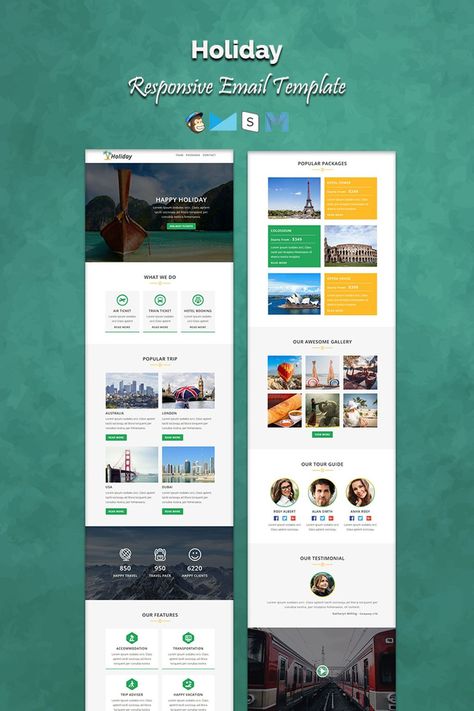 Если они не будут отправлены отдельно или если поля не будут правильно помечены в одном списке, наша система обработки не сможет точно идентифицировать международные и канадские записи. В результате они будут отброшены как плохие записи во время обработки и не будут отправлены по почте.
Если они не будут отправлены отдельно или если поля не будут правильно помечены в одном списке, наша система обработки не сможет точно идентифицировать международные и канадские записи. В результате они будут отброшены как плохие записи во время обработки и не будут отправлены по почте.
В настоящее время мы не можем проверить международные адреса, и все предоставленные данные будут напечатаны в том виде, в каком они были предоставлены. Международные/канадские почтовые отправления оплачиваются отдельно. Пожалуйста, обратитесь к нам за дополнительной информацией.
Удаление дубликатов
Дедупликация — это автоматизированный процесс удаления дубликатов из списка рассылки на основе нескольких критериев. Процесс зависит от нескольких переменных и не может быть сделан на 100% точным. Пожалуйста, сообщите нам, как вы хотели бы, чтобы ваш список был дедуплицирован:
1. Дедупликация по имени и адресу (наиболее распространенная)
Будут сравниваться поля, содержащие информацию об имени и адресе.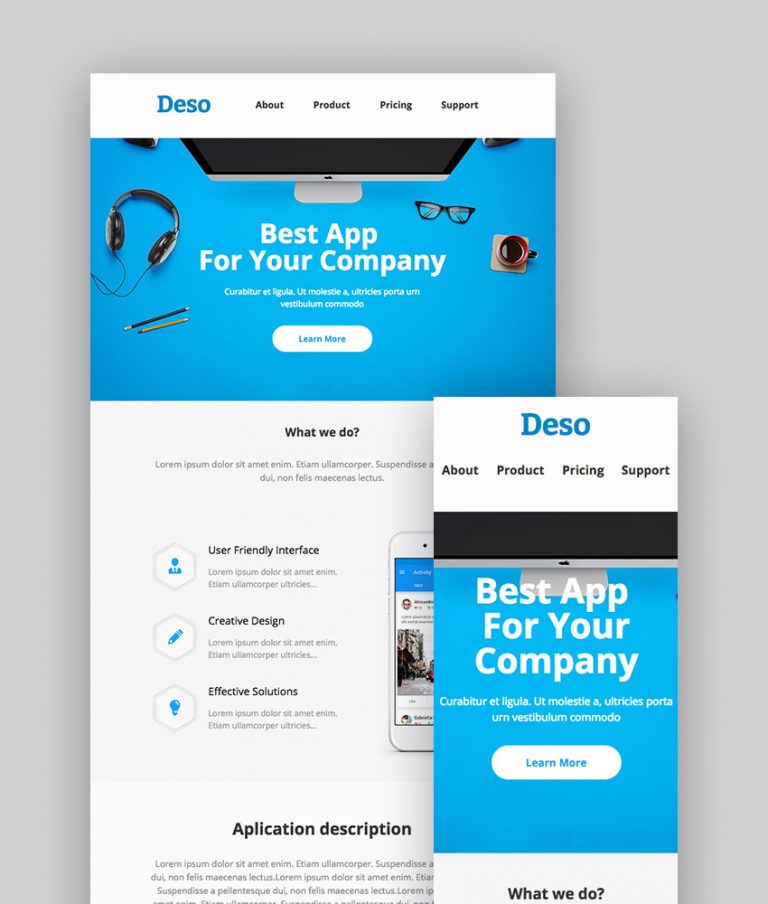 Будут удалены только записи, содержащие повторяющиеся имена и повторяющиеся адреса.
Будут удалены только записи, содержащие повторяющиеся имена и повторяющиеся адреса.
Процесс дедупликации ищет ТОЧНЫЕ совпадения. Если между именами или адресами двух записей есть какие-либо различия, дубликат не будет удален. Кроме того, будет сохранена только первая запись.
2. Дедупликация только по адресу
Поле адреса будет сравниваться со всеми другими записями в базе данных. Будет сохранена только первая запись.
3. Не выполнять дедупликацию
Список будет обрабатываться как есть, дубликаты удаляться не будут.
Получить помощь в подготовке списка
Слияние почты с конвертами
Шаг 1. Настройте список рассылки
Список рассылки — ваш источник данных. Дополнительные сведения см. в разделе Источники данных, которые можно использовать для слияния.
Советы
- org/ListItem»>
Если вы используете электронную таблицу Excel, отформатируйте столбец почтовых индексов или почтовых индексов как текст, чтобы сохранить все нули. Дополнительные сведения см. в статье Форматирование чисел слияния, дат и других значений в Excel.
Если вы хотите использовать контакты Outlook, убедитесь, что Outlook является программой электронной почты по умолчанию.
Если у вас нет списка рассылки, вы можете создать его во время слияния. Соберите все свои списки адресов и добавьте их в источник данных.
При необходимости запустите тест на небольшой тестовой партии конвертов, прежде чем выполнять реальное слияние.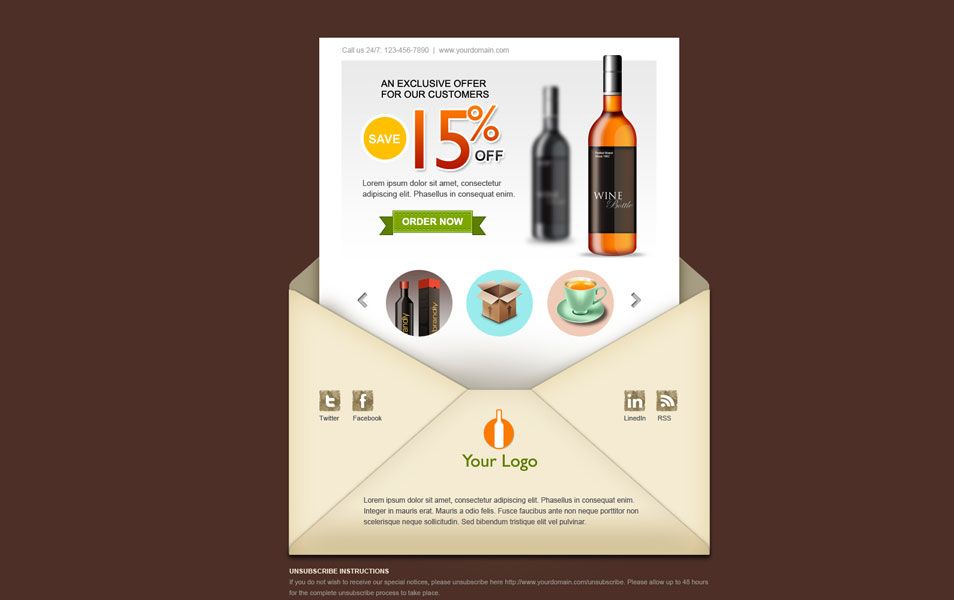
Перейти к Файл > Новый > Пустой документ .
Перейти к Рассылки > Конверты .
В поле Адрес доставки введите образец адреса , чтобы проверить, как выглядит конверт при печати.
Введите ваш адрес в поле Обратный адрес .

Выберите Параметры > Параметры конверта и выполните следующие действия:
Выберите размер, соответствующий вашему конверту, или выберите Нестандартный размер , чтобы установить размер.
При необходимости выберите шрифт и левое и верхнее смещение для Адрес доставки и Адрес возврата .
org/ListItem»>Выбрать Распечатать , а затем выберите Да , чтобы сохранить обратный адрес в качестве адреса по умолчанию.
На вкладке Параметры печати убедитесь, что выбран правильный метод подачи , загрузите конверт в соответствии с рисунком и выберите OK .
Перейти к Рассылки > Начать слияние > Конверты .
org/ListItem»>Если вы хотите добавить обратный адрес или логотип на свой конверт, самое время добавить это.
Выберите Файл > Сохраните .
В диалоговом окне Envelope Options проверьте параметры и выберите OK .
Перейти к Рассылки > Выбрать получателей .
org/ListItem»>Выберите Файл > Сохранить .
Выберите источник данных. Дополнительные сведения см. в разделе Источники данных, которые можно использовать для слияния.
Если вам нужно отредактировать список рассылки, см. раздел Слияние почты: изменение получателей.
Блок адреса — это поле слияния, которое вы размещаете там, где должны отображаться адреса на конверте. Чтобы лучше видеть, где, нажмите CTRL+SHIFT+8, чтобы включить метки абзаца (¶).
Поместите курсор в то место, где вы хотите разместить блок адреса.

Перейдите к Рассылки > Адресный блок и выберите формат. Дополнительные сведения см. в разделе Вставка блока адреса.
Выберите формат в диалоговом окне Вставить адресный блок для имени получателя, которое будет отображаться на конверте.
При желании выберите Следующий или Предыдущий , чтобы просмотреть несколько записей в источнике данных и посмотреть, как они выглядят.
org/ListItem»>Перейдите к Файл > Сохранить , чтобы сохранить документ слияния.
Выберите ОК .
Если какая-либо часть вашего адреса отсутствует, см. статью Слияние почты: Сопоставление полей, чтобы исправить.
Проведите окончательную проверку перед печатью конвертов.
Выберите Следующий или Предыдущий , чтобы просмотреть несколько записей в источнике данных и посмотреть, как они выглядят.
org/ListItem»>
Выберите Завершить и объединить > Печать документов .
Когда вы сохраняете документ конверта слияния, он остается подключенным к вашему списку рассылки для использования в будущем.
Чтобы повторно использовать документ слияния конвертов, откройте документ и выберите Да , когда Word предложит сохранить соединение. Чтобы изменить адреса в документе слияния конвертов, откройте документ и выберите Изменить список получателей для сортировки, фильтрации и выбора конкретных адресов.
Шаг 1. Настройте список рассылки
Список рассылки — ваш источник данных. Дополнительные сведения см. в разделе Источники данных, которые можно использовать для слияния.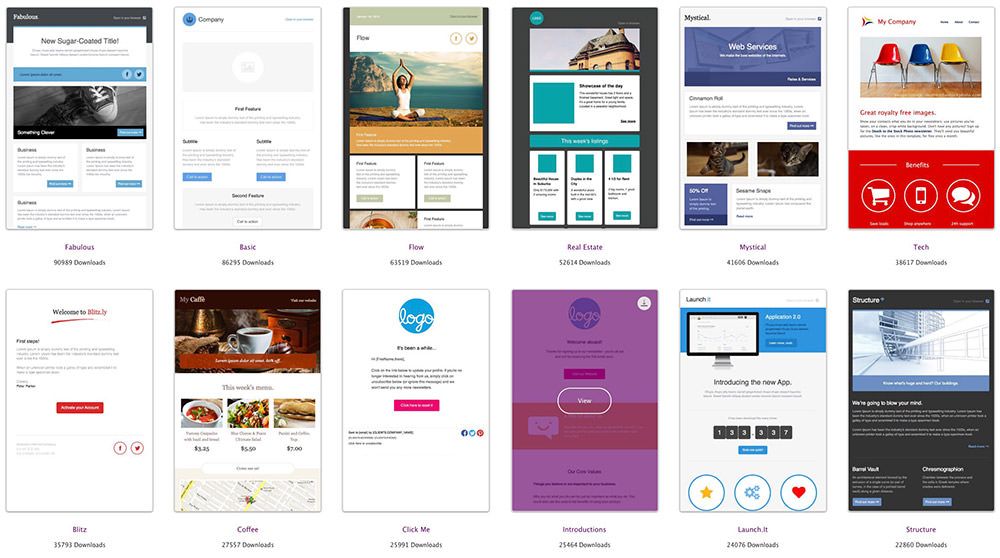
Советы:
Если у вас нет списка рассылки, вы можете создать его во время слияния. Соберите все свои списки адресов и добавьте их в источник данных.
Если вы используете электронную таблицу Excel, отформатируйте столбец почтовых индексов или почтовых индексов как текст, чтобы сохранить все нули. Дополнительные сведения см. в статье Форматирование чисел слияния, дат и других значений в Excel.
Если вы хотите использовать контакты Outlook, убедитесь, что Outlook является программой электронной почты по умолчанию.

Совет. Чтобы сделать Outlook программой электронной почты по умолчанию, откройте Apple Mail и перейдите к шагу 9.0298 Почта > Настройки . Перейдите к General и выберите Microsoft Outlook .
Перейти к Рассылки > Начать слияние > Конверты .
В диалоговом окне Конверт в разделе Обратный адрес выберите параметр.
org/ListItem»>В диалоговом окне Параметры страницы в списке Размер бумаги выберите параметр, соответствующий размеру вашего конверта.
Если ни один из вариантов не соответствует размеру вашего конверта, выполните следующие действия:
В диалоговом окне Параметры страницы выберите Альбомная > OK .
Выберите OK , чтобы закрыть диалоговое окно Конверт .

Перейти к Файл > Сохранить .
В диалоговом окне Конверт в разделе Параметры печати выберите Параметры страницы .
В рассылках выберите Выбрать получателей .
Выберите источник данных. Дополнительные сведения см. в разделе Источники данных, которые можно использовать для слияния.
org/ListItem»>Выберите Файл > Сохранить .
При необходимости отредактируйте список получателей. Дополнительные сведения см. в статье Слияние почты: изменение получателей.
В документе выберите поле Перетащите поля в это поле или введите текст , а затем щелкните или коснитесь текста, чтобы удалить его.
Перейдите к Рассылки > Вставьте поле слияния и выберите поле, которое хотите добавить.

Добавьте и отформатируйте поля, которые вы хотите включить в конверт, и выберите OK .
Перейдите на страницу Рассылки > Предварительный просмотр результатов , чтобы увидеть, как будут выглядеть конверты.
Примечание. Используйте стрелки влево и вправо на вкладке Рассылки для прокрутки каждого конверта.
org/ListItem»>Когда закончите, перейдите на вкладку Рассылки , выберите Завершить и объединить > Печать документов , чтобы завершить слияние.
Совет: Чтобы просмотреть и обновить каждый конверт по отдельности перед печатью, перейдите на страницу Рассылки > Завершить и объединить > Редактировать отдельные документы . Когда закончите, перейдите к File > Print , чтобы напечатать конверты.
Чтобы внести дополнительные изменения в форматирование, снова выберите Предварительный просмотр результатов , чтобы отредактировать поля слияния.
Шаг 1.
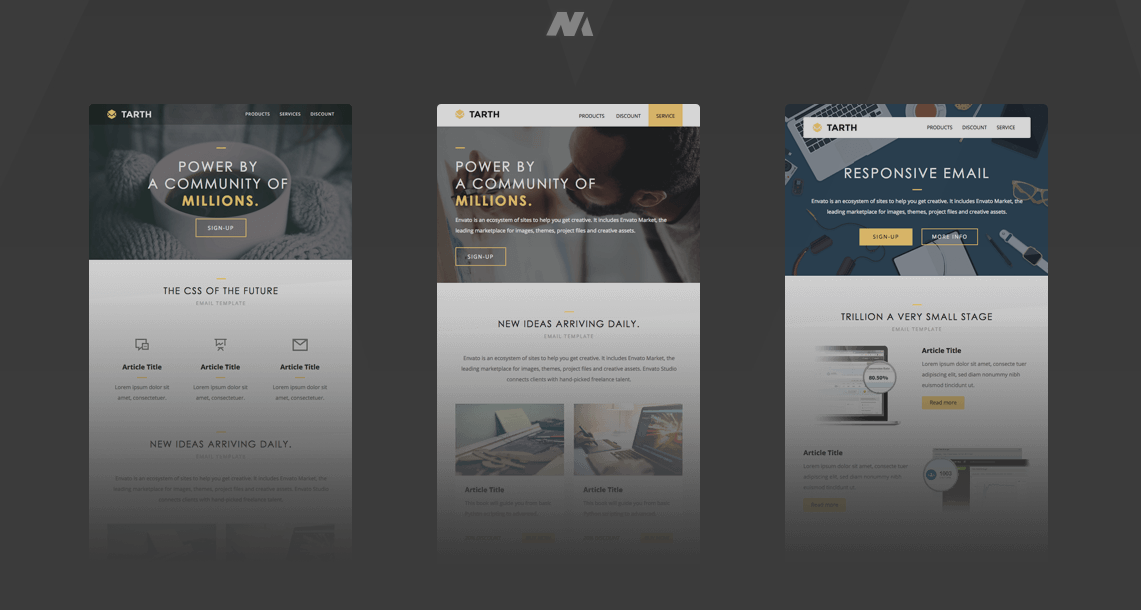 Подготовьте основной документ
Подготовьте основной документСписок рассылки — ваш источник данных. Дополнительные сведения см. в разделе Источники данных, которые можно использовать для слияния.
Перейти к Файл > Новый пустой документ .
Перейти к Просмотр > Макет печати .
Перейдите к Инструменты > Диспетчер слияния писем .
org/ListItem»>В поле Обратный адрес введите ваш адрес .
В разделе Параметры печати убедитесь, что выбраны правильные параметры печати для ваших конвертов.
Выберите OK , когда закончите.
Под 1. Выберите Тип документа , выберите Создать новый > Конверты .
Шаг 2: Выберите список рассылки
Перейдите к Инструменты > Диспетчер слияния писем .
Под 2. Выберите Список получателей , выберите Получить список , а затем выберите источник для списка рассылки.
Под 3. Вставьте заполнители , выберите Контакты .
Перетащите имя поля из списка Контакты в поле адреса конверта.
Повторите шаг 4 для всех полей, которые должны отображаться на ваших конвертах.
В основном документе отредактируйте поле адреса конверта, добавив пробелы и символы возврата каретки там, где вы хотите.
Чтобы завершить создание конвертов, выполните одно из следующих действий:
Для немедленной печати в Диспетчере слияния , под 6. Завершите слияние , выберите Слияние на принтер .
org/ListItem»>
Чтобы создать документ для сохранения, в Диспетчере слияния в разделе 6. Завершите слияние , выберите Объединить в новый документ .
См. также
Mail Merge — бесплатное 10-минутное видеообучение
Вставка полей слияния
Создание и печать этикеток с помощью слияния


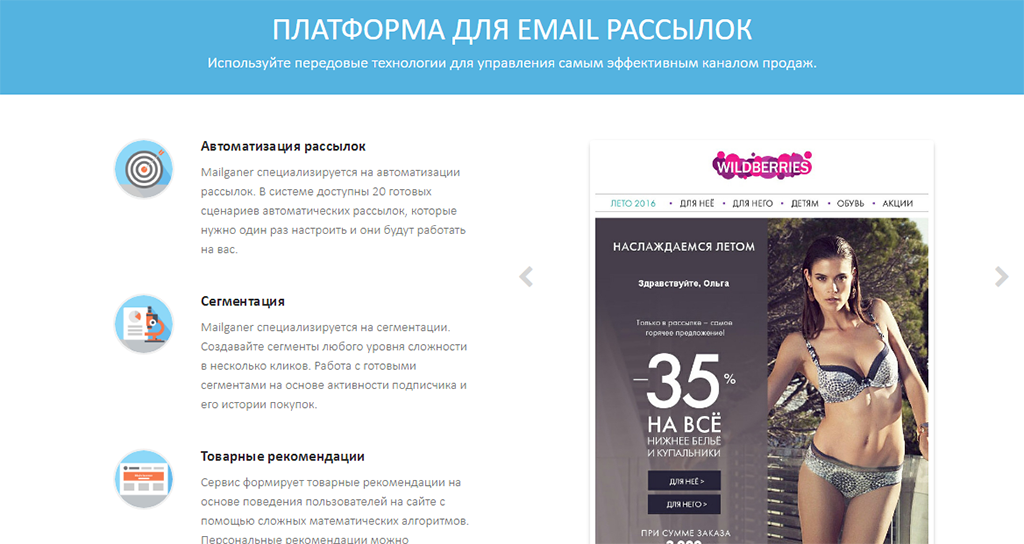
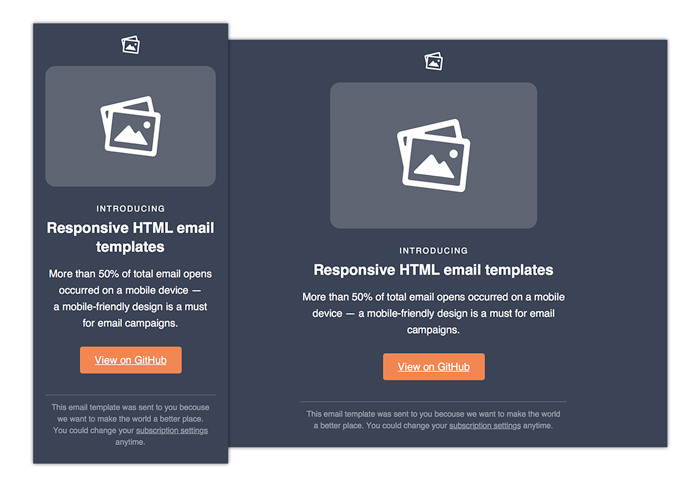 Макет отправляется на согласование и при необходимости на доработку — и так до окончательного утверждения.
Макет отправляется на согласование и при необходимости на доработку — и так до окончательного утверждения.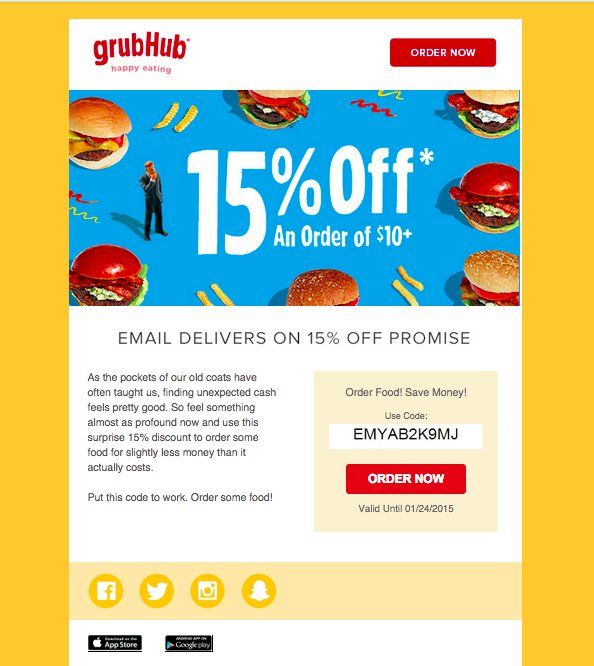
 По умолчанию при создании рассылки без шаблона подставляется первый, из списка доступных макетов. При создании рассылки из шаблона подставляется макет письма, заданный этим шаблоном;
По умолчанию при создании рассылки без шаблона подставляется первый, из списка доступных макетов. При создании рассылки из шаблона подставляется макет письма, заданный этим шаблоном; По умолчанию подставляется значение, определенное на странице настроек;
По умолчанию подставляется значение, определенное на странице настроек;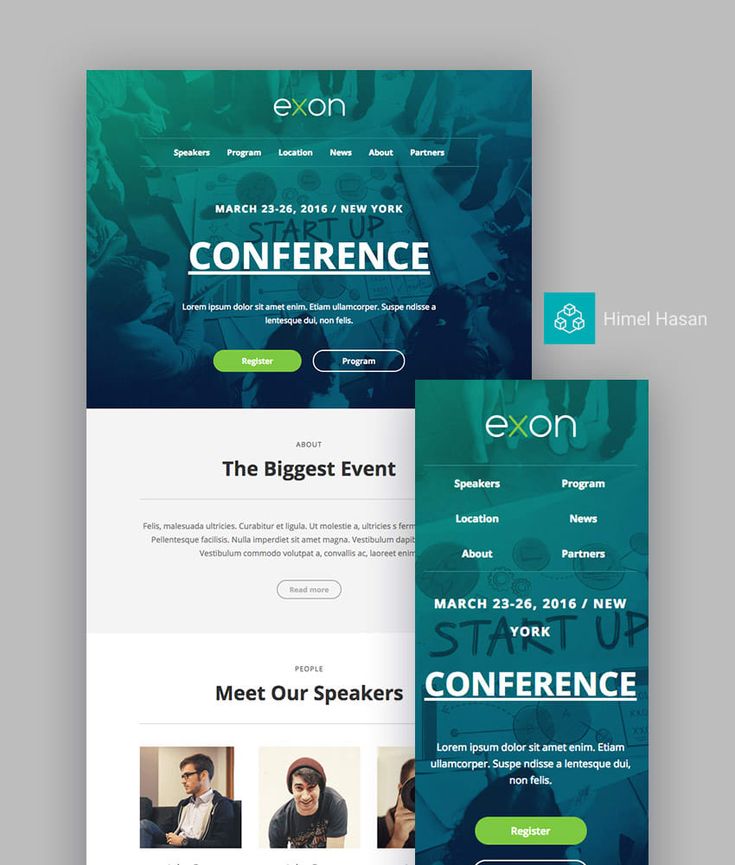
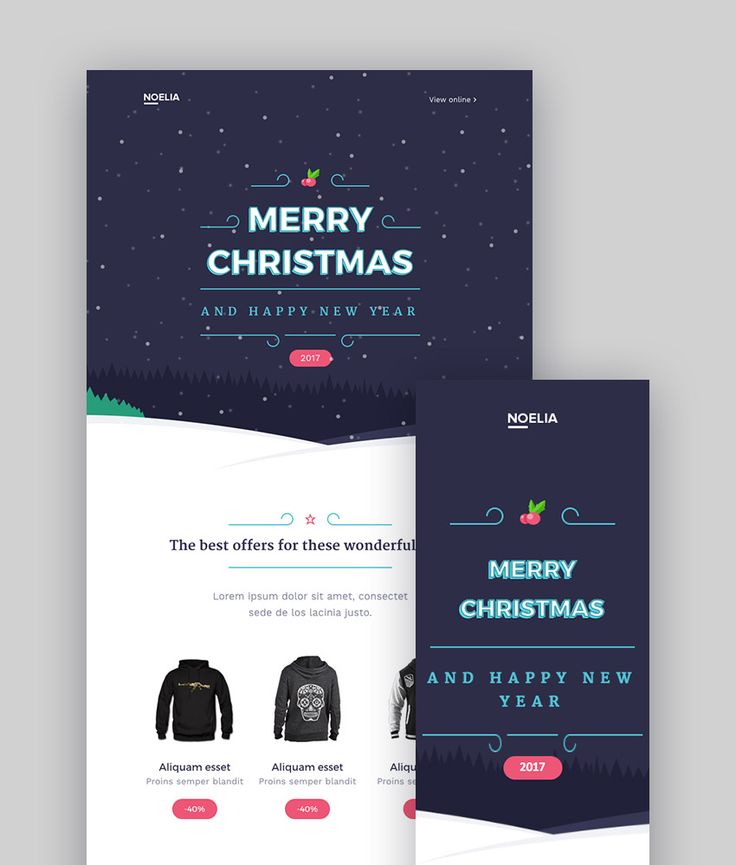
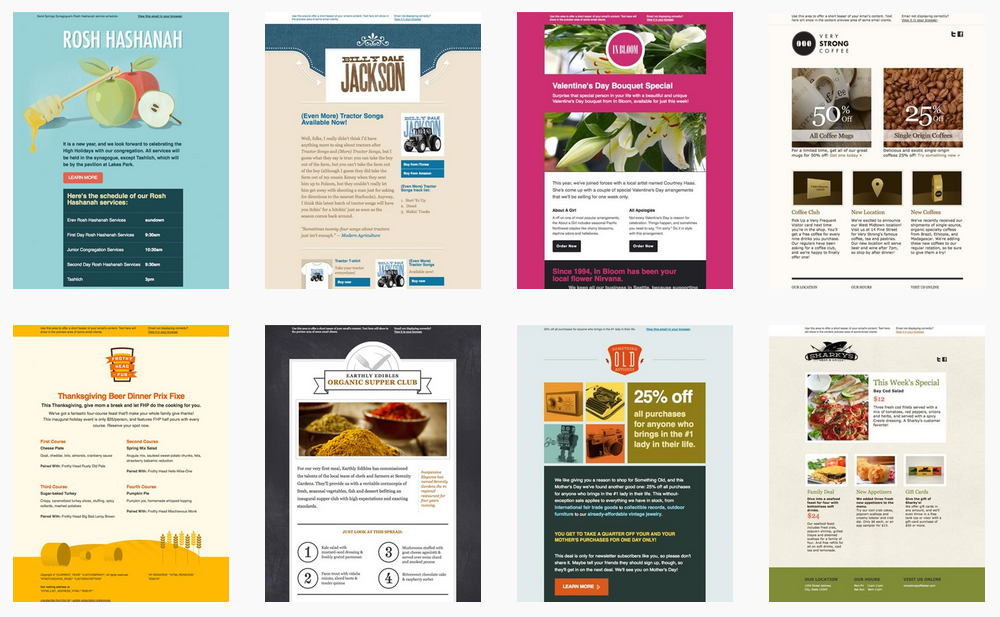
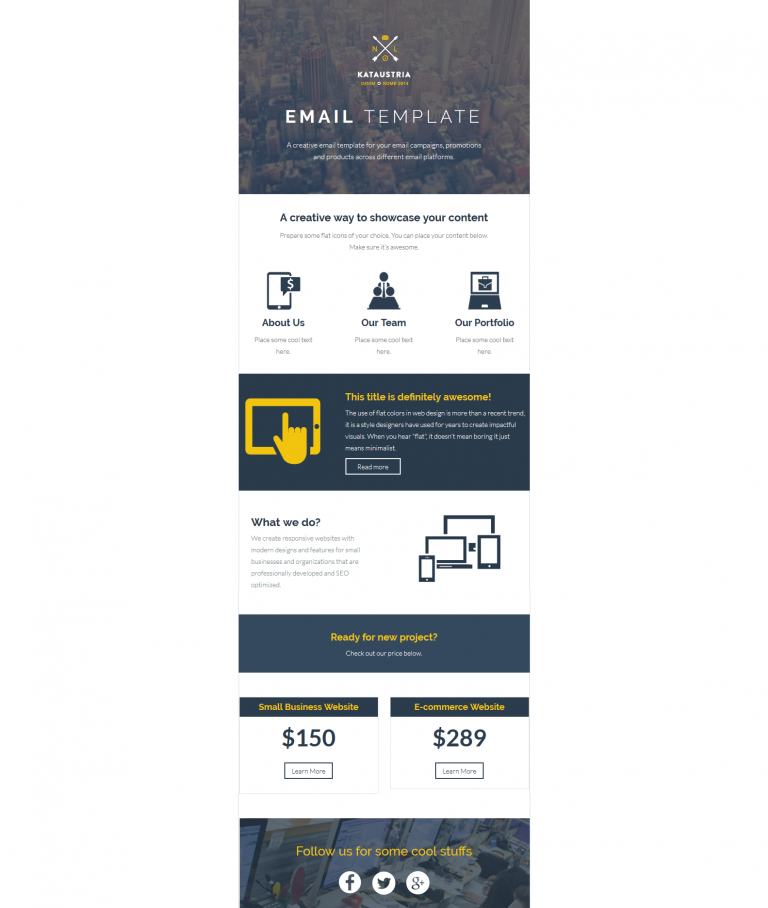
 Держите важные элементы дизайна за пределами этого пространства, так как оно может быть закрыто штрих-кодом.
Держите важные элементы дизайна за пределами этого пространства, так как оно может быть закрыто штрих-кодом. Это означает, что ваш адрес, обратный адрес и почтовые расходы должны располагаться параллельно самому длинному краю брошюры.
Это означает, что ваш адрес, обратный адрес и почтовые расходы должны располагаться параллельно самому длинному краю брошюры. Сложенный почтовый ящик формируется, когда один или несколько несвязанных листов бумаги складываются вместе и запечатываются, чтобы получить почтовое отправление размером с письмо.
Сложенный почтовый ящик формируется, когда один или несколько несвязанных листов бумаги складываются вместе и запечатываются, чтобы получить почтовое отправление размером с письмо.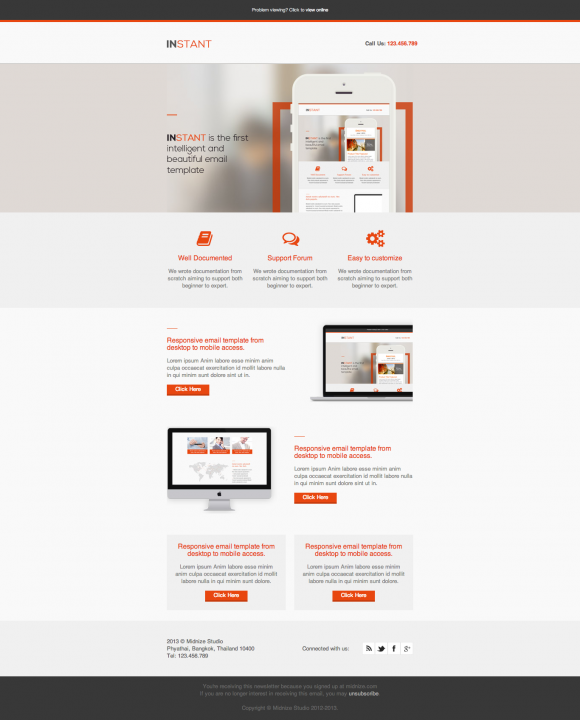
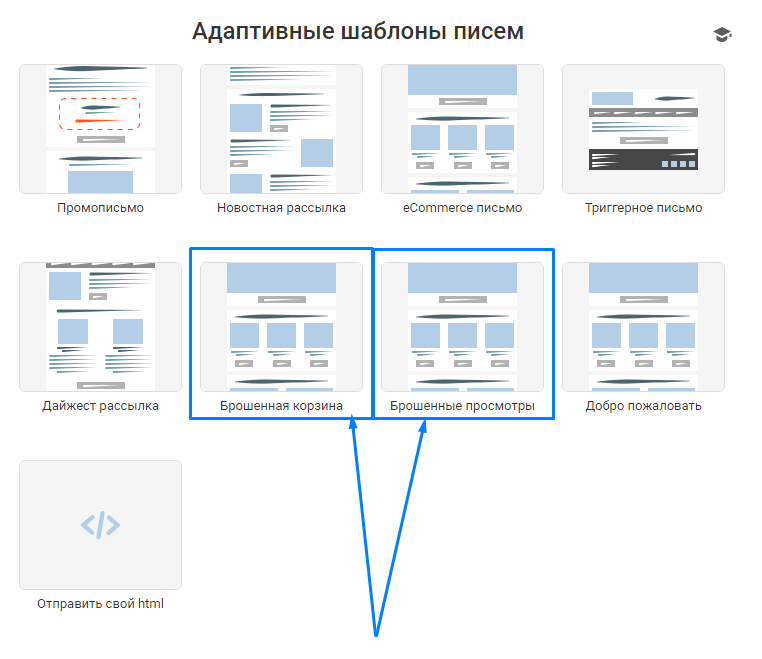 Минимальный размер 3-1/2″ x 5″, а максимальный размер 6″ x 10-1/2″. Буклеты, рассылаемые по почте, должны быть запечатаны перед отправкой по почте. Квадратные буклеты размером менее 6″ x 6″ облагаются дополнительными неавтоматизированными почтовыми сборами.
Минимальный размер 3-1/2″ x 5″, а максимальный размер 6″ x 10-1/2″. Буклеты, рассылаемые по почте, должны быть запечатаны перед отправкой по почте. Квадратные буклеты размером менее 6″ x 6″ облагаются дополнительными неавтоматизированными почтовыми сборами.
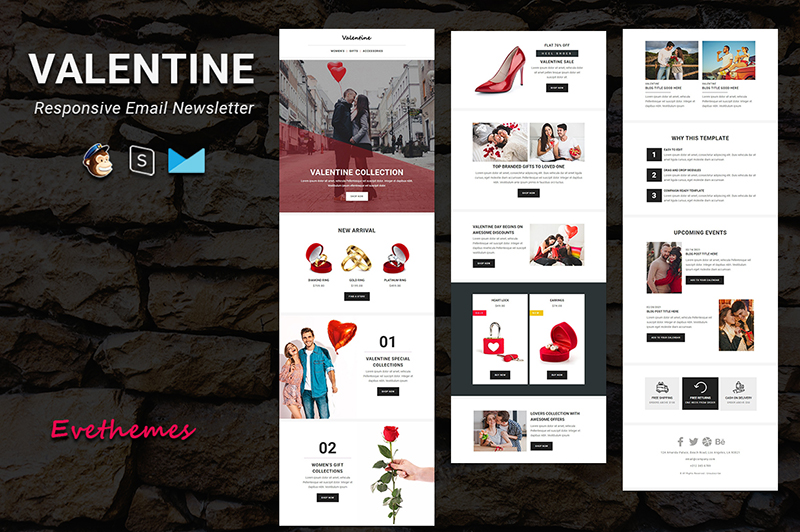
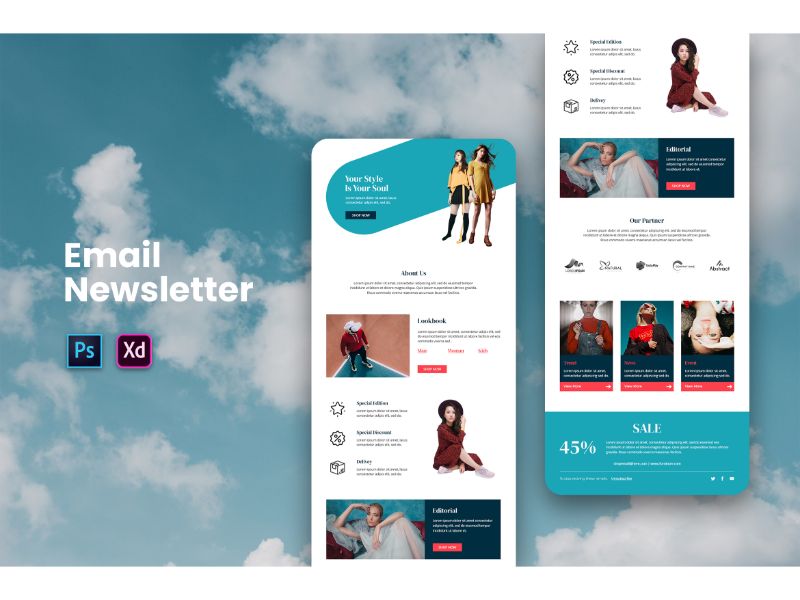 ЧЭД СМИТ МЛАДШИЙ. станет MR CHAD SMITH JR
ЧЭД СМИТ МЛАДШИЙ. станет MR CHAD SMITH JR